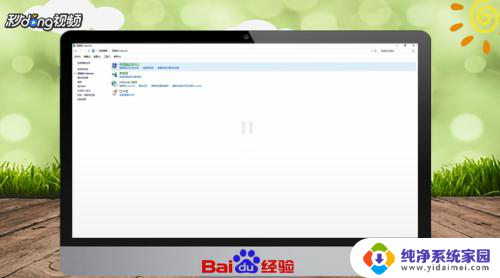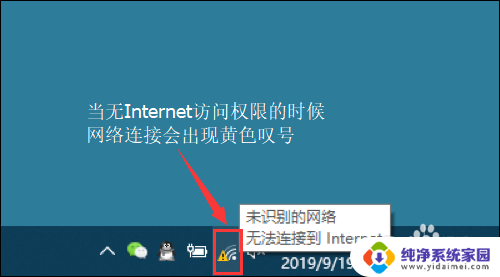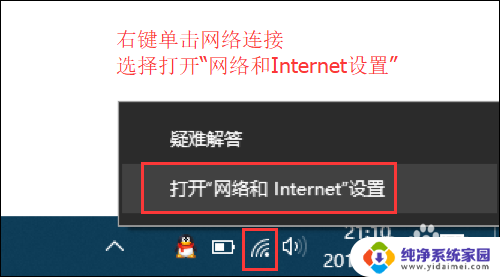电脑上的wifi怎么连接 电脑无线网络怎么开启
更新时间:2024-03-18 10:02:41作者:yang
如今随着互联网的普及,电脑已经成为我们日常生活中不可或缺的工具之一,而要想在电脑上畅快地上网,就必须先连接上wifi。电脑上的wifi怎么连接呢?其实很简单,只需在电脑的网络设置中找到可用的无线网络,输入正确的密码,点击连接即可。随着无线网络的连接成功,我们就可以尽情地享受网络带来的便利和乐趣。
步骤如下:
1.首先我们打开运行窗口,输入control,然后按确定进入控制面板。
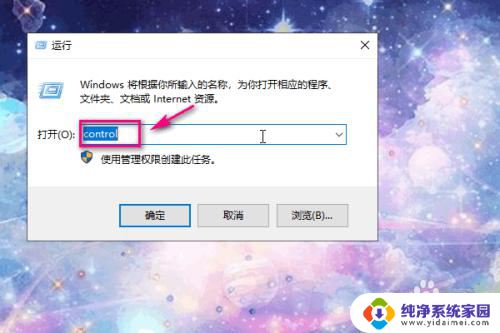
2.进入控制面板之后,点击网络和Internet
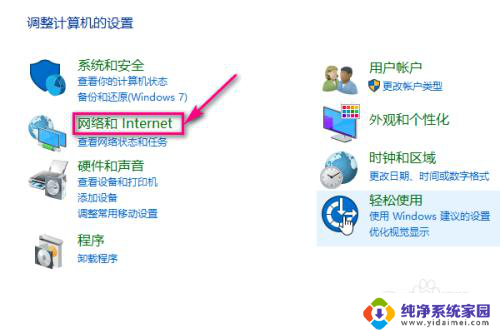
3.接着点击查看网络状态和任务。
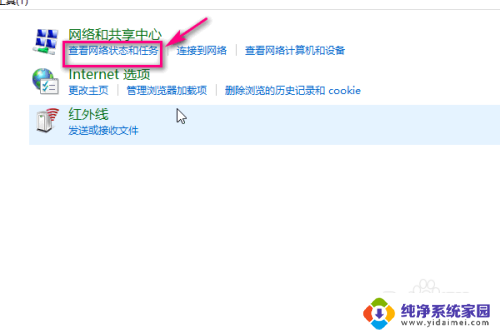
4.然后再左侧点击更改适配器选项。
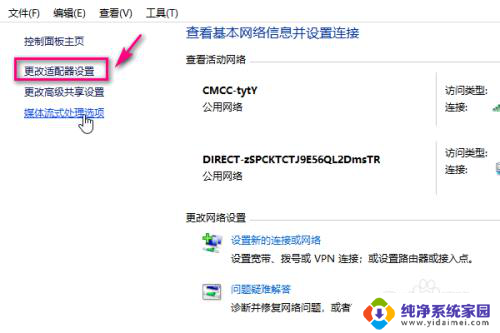
5.然后选择WLAN,表示无线wifi
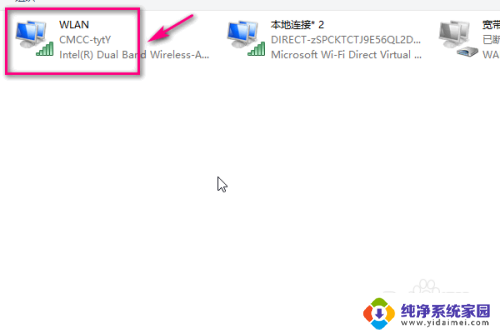
6.右键单击选择启用。
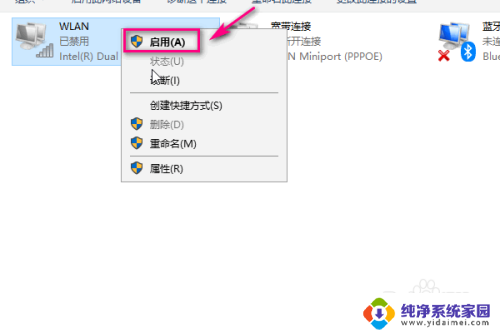
7.这时候我们在电脑的右下角就可以看到wifi的列表了,使用wifi进行上网了。
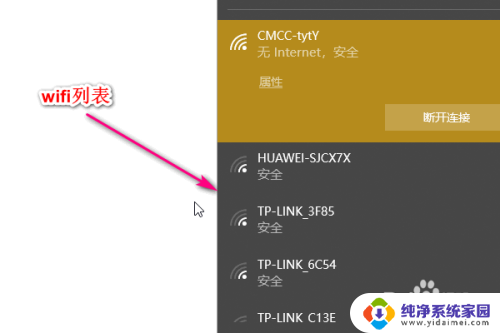
以上就是电脑上的wifi连接方法的全部内容,需要的用户可以根据小编提供的步骤进行操作,希望对大家有所帮助。